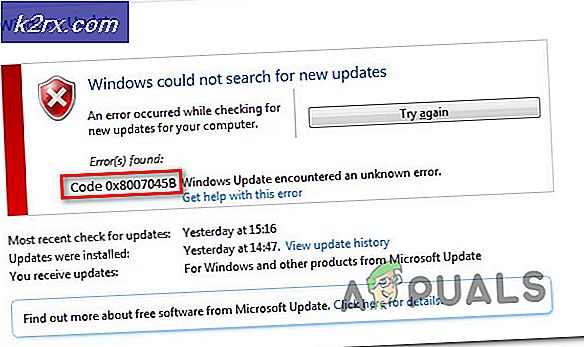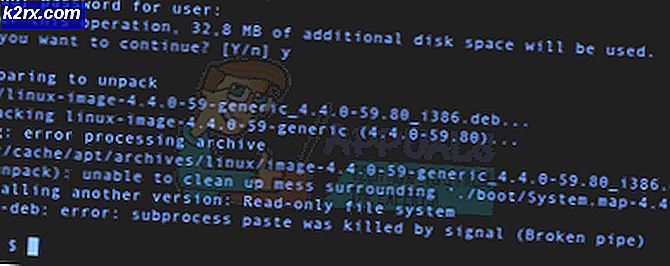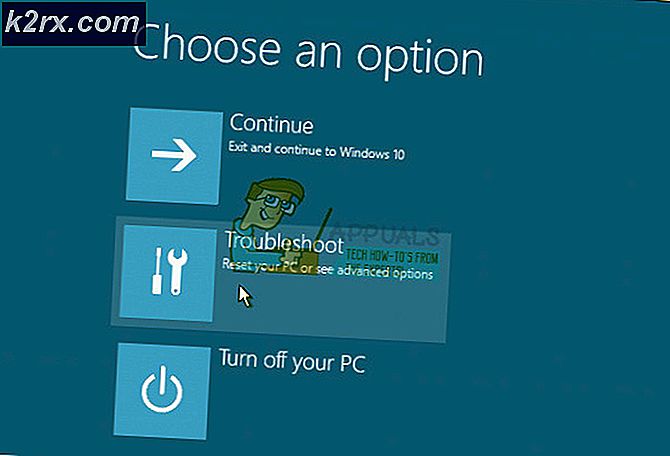Outlook Tidak Akan Merespon Tanda Tangan
Outlook Tidak Akan Merespon Tanda Tangan
Ini biasanya terjadi jika Outlook rusak - tidak akan merespons tombol tanda tangan. Dalam panduan ini, kami menunjukkan langkah demi langkah untuk mendapatkan cara kerja tanda tangan dengan membuat tanda tangan htm dan menempatkannya di File Tanda Tangan Outlook.
Cari Folder Tanda Tangan Outlook. Lokasi default untuk folder tanda tangan adalah:
Windows XP
C: \ Documents and Settings \% username% \ Application Data \ Microsoft \ Signatures
Windows Vista, Windows 7, dan Windows 8
C: \ Users \% username% \ AppData \ Roaming \ Microsoft \ Signatures
ATAU Akses Folder Tanda Tangan Dari Outlook
Cara lain untuk mengakses folder ini dengan cepat dari dalam Outlook adalah dengan menahan tombol CTRL di keyboard Anda saat mengklik tombol Tanda Tangan di Opsi;
- Outlook 2007 dan sebelumnya
Tools-> Options-> tab Format Surat-> tombol Tanda Tangan - Outlook 2010 dan Outlook 2013
File-> Options-> Mail-> button Signatures
Setelah Anda menemukan folder tanda tangan, tetap buka.
Buat Tanda Tangan HTM Untuk Outlook
1. Untuk membuat tanda tangan htm, buka http://ckeditor.com/demo#full dan hapus teks default di jendela editor.
2. Kemudian, buat tanda tangan Anda. CKEditor adalah kata seperti editor, jadi gunakan bilah teks kaya di bagian atas untuk mengedit / memodifikasi dan menyesuaikan tanda tangan Anda.
TIP PRO: Jika masalahnya ada pada komputer Anda atau laptop / notebook, Anda harus mencoba menggunakan Perangkat Lunak Reimage Plus yang dapat memindai repositori dan mengganti file yang rusak dan hilang. Ini berfungsi dalam banyak kasus, di mana masalah ini berasal karena sistem yang rusak. Anda dapat mengunduh Reimage Plus dengan Mengklik di Sini3. Kemudian klik Tab Sumber, dan salin sumbernya.
4. Pergi ke Folder Tanda Tangan dan klik kanan di ruang kosong, dan pilih Dokumen Teks Baru
5. Buka Dokumen Teks dan tempelkan sumber tanda tangan.
6. Klik File -> Save As dan atur Nama File, nama file apa yang akan menjadi nama tanda tangan Anda. Di akhir nama file, tambahkan .htm agar file dapat disimpan sebagai file .htm.
7. Pilih Semua File dari Save As Type dan klik Save.
8. Tanda tangan ini sekarang disimpan.
9. Tutup dan Buka Kembali Outlook, dan sekarang ketika Anda mengklik tombol Tanda Tangan, Anda akan dapat memilih tanda tangan.
TIP PRO: Jika masalahnya ada pada komputer Anda atau laptop / notebook, Anda harus mencoba menggunakan Perangkat Lunak Reimage Plus yang dapat memindai repositori dan mengganti file yang rusak dan hilang. Ini berfungsi dalam banyak kasus, di mana masalah ini berasal karena sistem yang rusak. Anda dapat mengunduh Reimage Plus dengan Mengklik di Sini